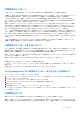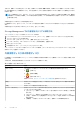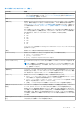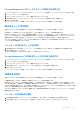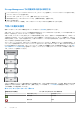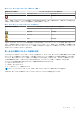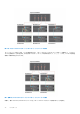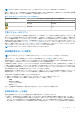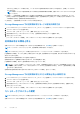Users Guide
Table Of Contents
- Dell EMC Server Administrator Storage Management 10.0.1
- 目次
- 概要
- はじめに
- RAID の概念について
- ストレージ状態およびタスクへのクイックアクセス
- PCI Express ソリッドステートデバイスサポート
- ストレージ情報およびグローバルタスク
- コントローラ
- コントローラ
- RAID コントローラテクノロジ - SATA および SAS
- RAID コントローラ機能
- コントローラ — 対応 RAID レベル
- コントローラ — 対応ストライプサイズ
- RAIDコントローラーの読み取り、書き込み、およびディスク キャッシュ ポリシー
- PERC コントローラにおけるバックグラウンド初期化
- 非 RAID コントローラの説明
- ファームウェアまたはドライババージョン
- コントローラの正常性
- コントローラプロパティとタスク
- コントローラタスク
- 仮想ディスクの作成
- コントローラアラームの有効化
- コントローラアラームの無効化
- コントローラアラームをオフにする
- コントローラアラームのテスト
- 再構築率の設定
- コントローラの設定のリセット
- コントローラログファイルのエクスポート
- 外部設定操作
- 外部設定のインポート
- 外部設定のインポートまたはリカバリ
- 外部設定のクリア
- 外部仮想ディスク内の物理ディスク
- バックグラウンド初期化率の設定
- 整合性チェック率の設定
- 再構成率の設定
- 冗長パス構成の設定
- 巡回読み取りモードの設定
- 巡回読み取りの開始と停止
- コントローラプロパティの変更
- 物理ディスク電源の管理
- 保存キャッシュの管理
- 暗号化キー
- 非 RAID ディスクへの変換
- RAID 対応ディスクへの変換
- コントローラモードの変更
- RAID0 の自動設定操作
- RAIDコントローラーの自動設定動作の設定
- システム設定のロックダウンモード
- 使用可能なレポートの表示
- PERC 9/PERC 10/PERC 11ハードウェア コントローラーのサポート
- BOSS RAIDコントローラーのサポート
- エンクロージャとバックプレーン
- バックプレーン
- エンクロージャ
- エンクロージャ管理
- エンクロージャの空いているコネクタの特定
- エンクロージャコンポーネント
- コネクタ
- テープドライブ
- RAID コントローラバッテリ
- 物理ディスクまたは物理デバイス
- 物理ディスクまたは物理デバイスの交換のためのガイドライン
- システムへの新しいディスクの追加
- SMART アラートを受けた物理ディスクの交換
- その他のディスク手順
- 物理ディスクまたは物理デバイスのプロパティ
- 物理ディスクまたは物理デバイスのタスク
- 物理ディスクタスク
- 仮想ディスク
- 仮想ディスクを作成する前の考慮事項
- 仮想ディスクの作成
- 仮想ディスクの再構築または移行
- 仮想ディスク再構成と容量拡張の開始とターゲット RAID レベル
- 冗長仮想ディスクの整合性の維持
- 冗長情報の再構築
- 仮想ディスクの不良ブロックの管理
- 不良ブロックのクリアに関する推奨事項
- 仮想ディスクプロパティおよびタスク
- 物理ディスク — 使用できるタスク
- 仮想ディスク作成の簡易設定ウィザード
- 仮想ディスク作成の簡易設定ウィザード(手順 2)
- 仮想ディスク作成の詳細設定ウィザード
- 仮想ディスク作成の詳細設定ウィザード(手順 2)
- 仮想ディスク作成の詳細設定ウィザード(手順 3)
- スパン編集
- 仮想ディスクタスク - 再設定(手順 1/3)
- 仮想ディスクタスク - 再設定(手順 2/3)
- 仮想ディスク容量拡張のための仮想ディスクの再設定 - 手順 2/3
- 仮想ディスクタスク - 再設定(手順 3/3)
- 低速および高速初期化
- ディスクのフォーマットまたは初期化
- 仮想ディスクの削除
- 仮想ディスクの名前変更
- 仮想ディスクのポリシーの変更
- ミラーの分割
- ミラーの解除
- 専用ホットスペアの割り当てと割り当て解除
- 仮想ディスクタスク - メンバーディスクの交換(手順 1/2)
- 仮想ディスクタスク - メンバーディスクの交換(手順 2/2)
- システム間の物理ディスクおよび仮想ディスクの移動
- ホットスペアでの仮想ディスクの保護
- トラブルシューティング
- 一般的なトラブルシューティング手順
- 仮想ディスクのトラブルシューティング
- 特定の問題の状況と解決方法
- 物理ディスクがオフラインまたはエラー状態と表示される
- [置換]、[センス]、または [メディア] エラーを伴う [不良ブロック] アラートの受信
- 再構築中または仮想ディスクが劣化中にアラート 2146~2150 を受信した場合
- 入出力、整合性チェック、フォーマットなどの操作中にアラート 2146~2150 を受信した場合
- 読み取りおよび書き込み操作で問題が発生する
- タスクメニューオプションが表示されない
- 再起動中に破損ディスクまたはドライブメッセージによって自動チェックの実行が提案される
- Windows が休止状態になった後で間違った状態とエラーメッセージが表示される
- Storage Management で温度プローブ状態のアップデート前に遅延が生じる
- Storage Management で再起動後にストレージデバイス表示の遅延が生じる
- リモートシステムにログインできない
- Microsoft Windows Server 2003 を実行するリモートシステムに接続できない
- Mozilla ブラウザでの仮想ディスク表示エラーの再設定
- 物理ディスクがエンクロージャオブジェクトではなくコネクタオブジェクト下に表示される
- PCIe SSD のトラブルシューティング
- よくあるお問い合わせ(FAQ)
- 対応機能
- ストレージコンポーネントの正常性状態の特定
- 正常性状態のロールアップ - バッテリが充電中または切れている
- 正常性状態のロールアップ - 仮想ディスク内の物理ディスクが故障または取り外し済み
- 正常性状態のロールアップ - 仮想ディスク内の物理ディスクが非対応、部分的または恒久的に劣化
- 正常性状態のロールアップ - 仮想ディスク内のすべての物理ディスクが外部状況
- 正常性状態のロールアップ - 仮想ディスク内の一部の物理ディスクが外部状況
- 正常性状態のロールアップ - 仮想ディスクが劣化、物理ディスクが故障または再構築中
- 正常性状態のロールアップ - 仮想ディスクが失敗
- 正常性状態のロールアップ - 非対応のファームウェアバージョン
- 正常性状態のロールアップ - エンクロージャ電源装置が故障または電源接続が取り外された
- 正常性状態のロールアップ - エンクロージャファンの 1 つが故障
- 正常性状態のロールアップ - エンクロージャ EMM の 1 つが故障
- 正常性状態のロールアップ - エンクロージャ温度プローブの 1 つに不具合が発生
- 正常性状態のロールアップ - エンクロージャへの両方の電源接続を喪失
- 正常性状態のロールアップ - 1 つ以上の物理ディスクが故障
- 正常性状態のロールアップ - 物理ディスクが再構築中
- Dell EMC PowerEdgeサーバーのシリーズの特定
Storage Management でのバックグラウンド初期化率の検索方法
1. [Server Administrator] ウィンドウのシステムツリーで、[ストレージ] を展開して、コントローラオブジェクトを表示します。
2. コントローラオブジェクトを選択します。
3. コントローラの [プロパティ] ページで [情報 / 設定] をクリックします。
4. [使用可能なタスク] ドロップダウンメニューから [バックグラウンド初期化率の設定] を選択します。
5. [実行] を選択します。
[コントローラプロパティの変更] ドロップダウンメニューからこのタスクを検索することもできます。
整合性チェック率の設定
お使いのコントローラがこの機能をサポートするかどうかを確認するには、「対応機能」を参照してください。
[整合性チェック率の設定] タスクは、整合性チェックタスク専用のシステムリソースの容量を変更します。
整合性チェック率は、バックグラウンド初期化実行専用のシステムリソースの割合を表し、0~100% に設定できます。0% では、
コントローラでの整合性チェックの優先順位は最下位となり、完了までにかかる時間は最長ですが、システムパフォーマンスへの
影響は最も低くなります。整合性チェック率 0% は、チェックが停止または一時停止されるという意味ではありません。
100% では、整合性チェックはコントローラに対して最優先になり、整合性チェックの時間が最短になりますが、システムパフォ
ーマンスに与える影響は最も大きくなります。
コントローラの整合性チェック率の変更
1. [新規整合性チェック率の設定(0~100)] フィールドに数値を入力します。値は 0~100 の範囲内にする必要があります。
2. [変更の適用] をクリックします。
終了して変更をキャンセルするには、[前のページに戻る] をクリックします。
Storage Management での整合性チェック率の設定の検索方法
1. [Server Administrator] ウィンドウのシステムツリーで、[ストレージ] を展開して、コントローラオブジェクトを表示します。
2. コントローラオブジェクトを選択します。
3. コントローラの [プロパティ] ページで [情報 / 設定] をクリックします。
4. [使用可能なタスク] ドロップダウンメニューから [整合性チェック率の設定] を選択します。
5. [実行] をクリックします。
[コントローラプロパティの変更] ドロップダウンメニューからこのタスクを検索することもできます。
再構成率の設定
お使いのコントローラがこの機能をサポートするかどうかを確認するには、「対応機能」を参照してください。
[再構成率の設定] タスクは、再構成タスク専用のシステムリソースの容量を変更します。
再構成タスクでは、RAID レベルの変更または仮想ディスクの再構成の後に、仮想ディスクを再作成します。再構成率は 0% から
100% まで設定可能で、再構成タスクの実行専用に使用できるシステムリソースの割合を表します。0% では、再構成はコントロー
ラに対して優先度が最も低くなり、完了まで最大の時間がかかり、システムパフォーマンスに与える影響が少なくなります。再構
成率 0% は、再構成が停止または一時停止されるという意味ではありません。
100% では、再構成はコントローラに対して最優先になり、再構成の時間が最短になりますが、システムパフォーマンスに与える
影響は最も大きくなります。
コントローラの再構成率の変更
1. [新規再構成率の設定(0~100)] フィールドに数値を入力します。値は 0~100 の範囲内にする必要があります。
2. [変更の適用] をクリックします。終了して変更をキャンセルするには、[前のページに戻る] をクリックします。
コントローラ 65